Jak vytvořit graf s podmíněným formátováním v aplikaci Excel?
Například máte tabulku skóre třídy a chcete vytvořit graf pro barevné skóre v různých rozsazích, například větší než 90, menší než 60 a mezi 60 a 90, jak je uvedeno níže, jak byste mohli to? Tento článek představí způsob, jak vytvořit graf s podmíněným formátováním k jeho vyřešení.
- Vytvořte graf s podmíněným formátováním v aplikaci Excel
- Vytvořte graf s podmíněným formátováním úžasným nástrojem
- Podmíněné formátování existujícího grafu
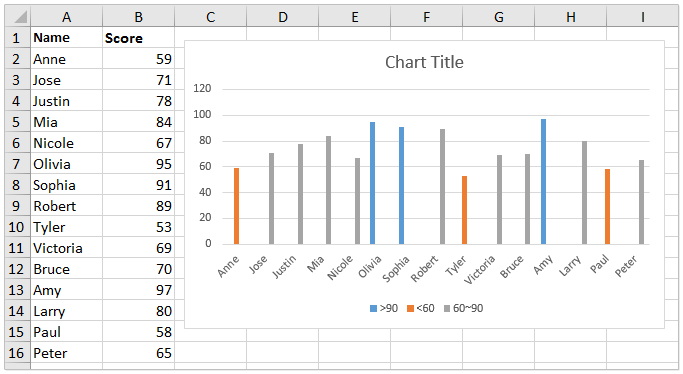
Vytvořte graf s podmíněným formátováním v aplikaci Excel
Chcete-li v grafu rozlišit skóre v různých rozsazích, můžete vytvořit graf s podmíněným formátováním v aplikaci Excel.
1. Přidejte tři sloupce přímo ke zdrojovým datům, jak je uvedeno níže:
(1) Pojmenujte první sloupec jako >90, zadejte vzorec =IF(B2>90,B2,0) v první prázdné buňce tohoto sloupce a potom přetáhněte popisovač automatického vyplňování do celého sloupce;
(2) Pojmenujte druhý sloupec jako <60, zadejte vzorec =IF(B2<60,B2,0)a přetáhněte popisovač automatického vyplňování do celého sloupce;
(3) Třetí sloupec pojmenujte jako 60~90, zadejte vzorec =IF(AND(B2>=60,B2<=90),B2,0)a přetáhněte popisovač automatického vyplňování do celého sloupce.

Nyní získáte nová zdrojová data, jak je uvedeno níže:
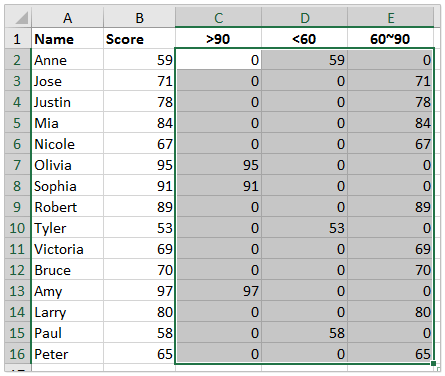
2. Zvolte prosím Příjmení sloupec a nové tři sloupce s přidržením Ctrl klíč a potom klepněte na Insert > Insert Column or Bar Chart (or Column) > Clustered Column. Viz snímek obrazovky:

Nyní je vytvořen graf s podmíněným formátováním. Uvidíte, že skóre větší než 90 jsou modré, skóre menší než 60 oranžové, zatímco skóre 60 až 90 jsou šedé. Viz snímek obrazovky:

Vytvořte graf s podmíněným formátováním úžasným nástrojem
Pokud máte Kutools pro Excel nainstalován, můžete použít jeho Barevný graf seskupení funkce pro rychlé vytvoření grafu s podmíněným formátováním v aplikaci Excel.
Kutools pro Excel- Zahrnuje více než 300 užitečných nástrojů pro Excel. Plná funkce 30denní bezplatná zkušební verze, není nutná kreditní karta! Get It Now
1. Vyberte zdroj dat, podle kterého vytvoříte graf, a klikněte Kutools > grafy > Barevný graf seskupení pro povolení této funkce.
2. V tabulce seskupení barev postupujte takto:
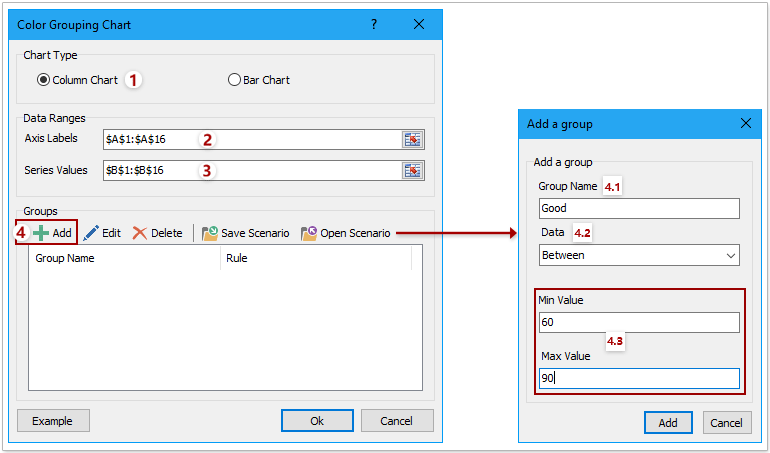
(1) Zaškrtněte políčko Sloupcový graf volba;
(2) Určete rozsah popisků os;
(3) Určete rozsah hodnot řady;
(4) V Skupina v sekci klikněte prosím na přidat knoflík. Poté v dialogovém okně Přidat skupinu uveďte název skupiny, rozsah dat a určité hodnoty rozsahu podle potřeby a klikněte na přidat .
Tipy: Tato funkce přidá pravidlo podmíněného formátování jednou skupinou. Pokud potřebujete přidat několik pravidel podmíněného formátování pro graf, přidejte tolik skupin, kolik potřebujete.
3, Klepněte na tlačítko Ok .
Nyní uvidíte, že je vytvořen sloupcový graf a sloupce jsou vybarveny na základě zadaných skupin.

Poznámky: Když změníte hodnoty ve zdroji dat, barva výplně příslušných sloupců se automaticky změní na základě zadaných skupin.
Podmíněné formátování existujícího grafu
Někdy jste možná vytvořili sloupcový graf, jak je ukázáno níže, a nyní chcete pro tento graf přidat podmíněné formátování. Zde doporučím Barevný graf podle hodnoty vlastnost Kutools pro Excel k vyřešení tohoto problému.
Kutools pro Excel- Zahrnuje více než 300 užitečných nástrojů pro Excel. Plná funkce 30denní bezplatná zkušební verze, není nutná kreditní karta! Get It Now

1. Vyberte graf, pro který chcete přidat podmíněné formátování, a klikněte na Kutools > grafy > Barevný graf podle hodnoty pro povolení této funkce.
2. V barvě Vyplňte graf na základě dialogu postupujte takto:
(1) Vyberte kritéria rozsahu z Data rozbalovací seznam;
(2) Zadejte hodnoty rozsahu v Min or Maximální hodnota krabice;
(3) Vyberte barvu výplně z Barva výplně rozbalovací seznam;
(4) Klikněte na Vyplnit .

Tipy:
(1) Operace (1) - (4) změní barvu výplně sloupců, jejichž hodnoty datových bodů spadají do zadaného rozsahu dat.
(2) Pokud chcete změnit barvu výplně ostatních sloupců, je třeba opakovat operace (1) - (4), abyste vytvořili další pravidla, říká změna barvy výplně sloupců, jejichž hodnoty datových bodů jsou mezi 60 a 90 na šedou .

3. Po dokončení operací klikněte na zavřít tlačítko pro ukončení funkce.
Poznámky: Tato metoda pevně změní barvu výplně sloupců v grafu. Pokud změníte hodnoty ve zdrojových datech, barvy výplně odpovídajících sloupců se nezmění.
Související články:
Nejlepší nástroje pro produktivitu v kanceláři
Rozšiřte své dovednosti Excel pomocí Kutools pro Excel a zažijte efektivitu jako nikdy předtím. Kutools for Excel nabízí více než 300 pokročilých funkcí pro zvýšení produktivity a úsporu času. Kliknutím sem získáte funkci, kterou nejvíce potřebujete...

Office Tab přináší do Office rozhraní s kartami a usnadňuje vám práci
- Povolte úpravy a čtení na kartách ve Wordu, Excelu, PowerPointu, Publisher, Access, Visio a Project.
- Otevřete a vytvořte více dokumentů na nových kartách ve stejném okně, nikoli v nových oknech.
- Zvyšuje vaši produktivitu o 50%a snižuje stovky kliknutí myší každý den!
